 Primeira página > Tutorial de software > Alterei essas configurações do Windows 11 para maximizar a vida útil da bateria do meu laptop
Primeira página > Tutorial de software > Alterei essas configurações do Windows 11 para maximizar a vida útil da bateria do meu laptop
Alterei essas configurações do Windows 11 para maximizar a vida útil da bateria do meu laptop
As baterias dos laptops se degradam com o tempo e perdem sua capacidade, resultando em menos tempo de atividade. Enfrentei a mesma situação com meu laptop ASUS, mas depois de ajustar algumas configurações mais profundas do Windows 11, testemunhei uma grande melhoria na duração da bateria. Vou compartilhá-los abaixo.
1 Tweak Power Mode
O modo Power no Windows 11 indica o uso dos recursos disponíveis pelo seu dispositivo. Idealmente, você deve configurá-lo para Desempenho balanceado ou Máximo (se você tiver um adaptador AC conectado).
Mas esses dois modos não ajudarão a melhorar a vida útil da bateria. Navegue até Configurações > Energia e bateria > Modo de energia. Selecione Melhor eficiência de energia no menu suspenso para conservar a vida útil da bateria do seu laptop.
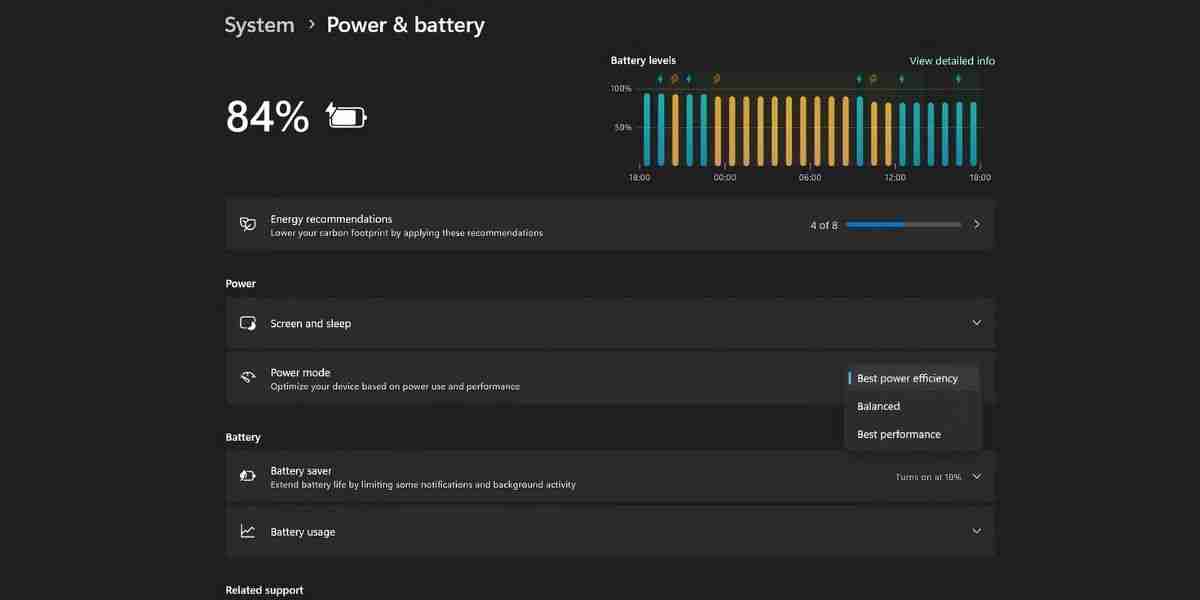
2 Ativar Economia de bateria ou Economia de energia
A Economia de bateria forçará seu PC com Windows a interromper atividades em segundo plano, atualizações, sincronização e outros elementos do sistema operacional que consomem recursos do sistema e esgotam agressivamente a bateria.
Pressione Win A para abrir as configurações rápidas. Em seguida, clique no ícone Economia de bateria para ativar o recurso. No entanto, você pode acessar controles mais granulares seguindo estas etapas:
- Vá para Configurações > Sistema > Energia e bateria > Economia de bateria.
- Escolha uma opção de nível de porcentagem da bateria (10, 20, 30, 40, 50 por cento ou Sempre) quando a economia de bateria for ativada automaticamente.
- Selecione a opção Diminuir brilho da tela ao usar a economia de bateria para reduzir o brilho da tela para 20 por cento.
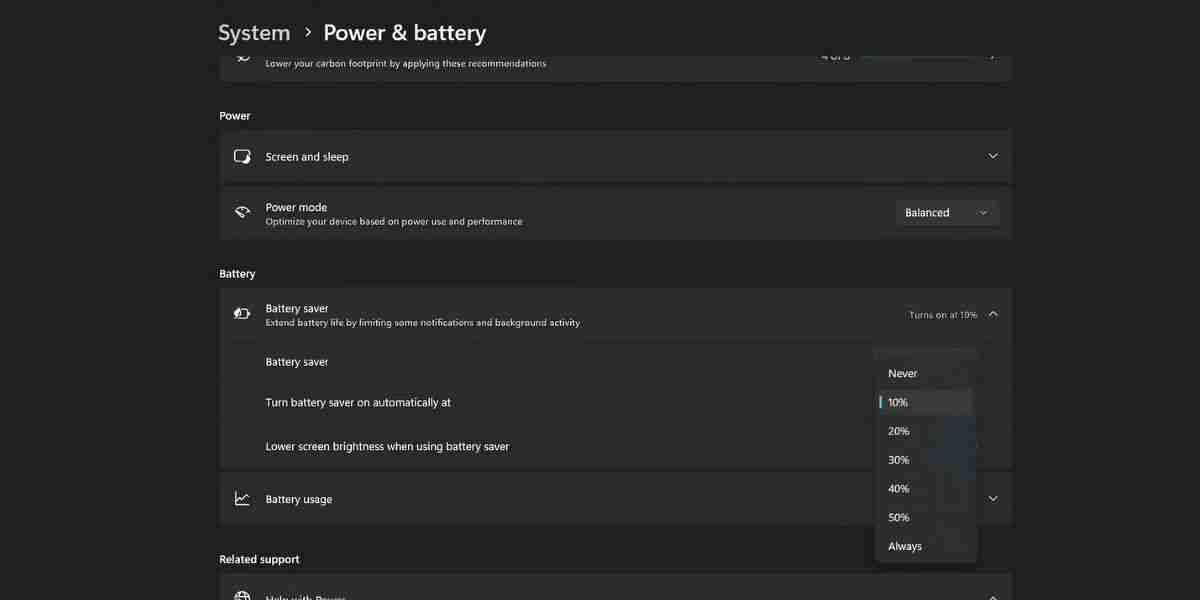
O nível de brilho de 20 por cento não é aplicável em todos os cenários (como exteriores). Você pode pular esta opção e definir o brilho manualmente.
A Microsoft renomeou Battery Saver para Energy Saver no Windows 11 24H2.
3 Reduza a taxa de atualização da tela
Telas com alta taxa de atualização disponíveis em laptops de médio e alto padrão consomem mais energia. Quando a duração da bateria é uma prioridade, você não precisa da melhor experiência visual que a tela pode oferecer. É melhor diminuir a taxa de atualização seguindo estas etapas:
- Abra o menu Iniciar, digite configurações avançadas de exibição e pressione Enter.
- Clique no menu suspenso ao lado de Escolha uma taxa de atualização e selecione 60 Hz.
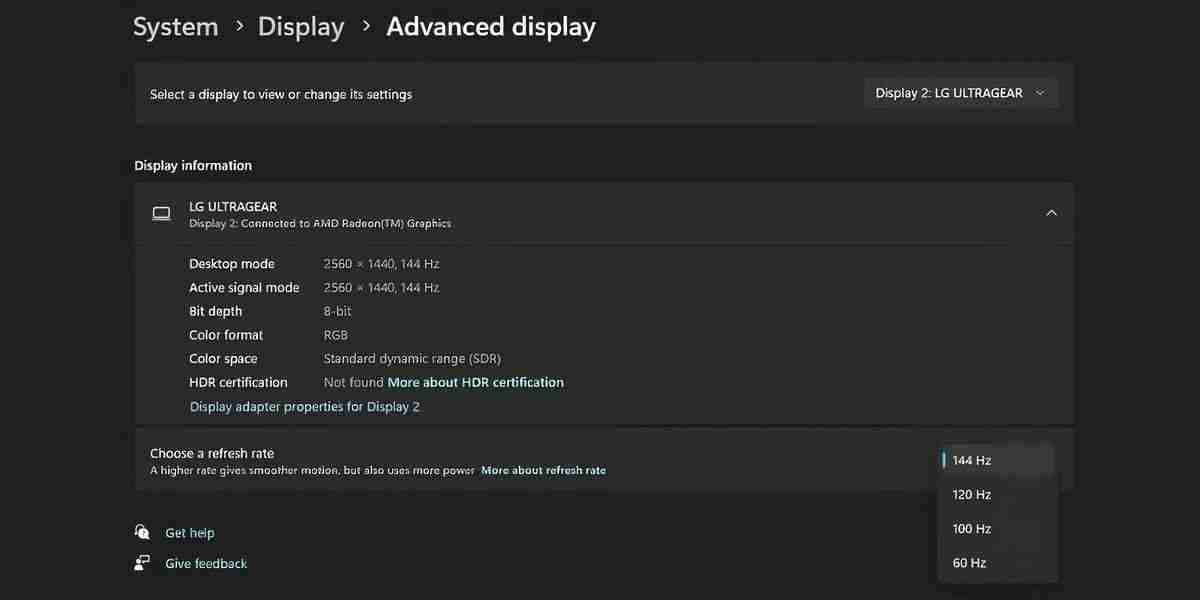
Este pequeno compromisso na fidelidade visual ajudará seu laptop Windows 11 a durar mais.
Alguns OEMs agrupam um aplicativo - por exemplo, Armory Crate em meu laptop Asus TUF - o que reduz automaticamente a taxa de atualização ao usar a energia da bateria. Nesses casos, você não precisa reduzir a taxa de atualização manualmente.
4 Alterar as configurações de tela e suspensão
As configurações de tela e suspensão podem ajudar você a economizar bateria quando não estiver usando o dispositivo. laptop (mesmo que brevemente). Você pode definir um intervalo após o qual a tela será desligada ou o computador entrará no modo de suspensão seguindo estas etapas:
- Pressione Win I para abrir o aplicativo Configurações e vá para Sistema > Energia e bateria > Tela e seção de sono.
- Escolha uma duração apropriada (3 ou 5 minutos) para a opção Na bateria e desligue a tela após.
- Selecione um limite de tempo (5 minutos ou mais) para a opção Na bateria, coloque meu dispositivo para hibernar após.
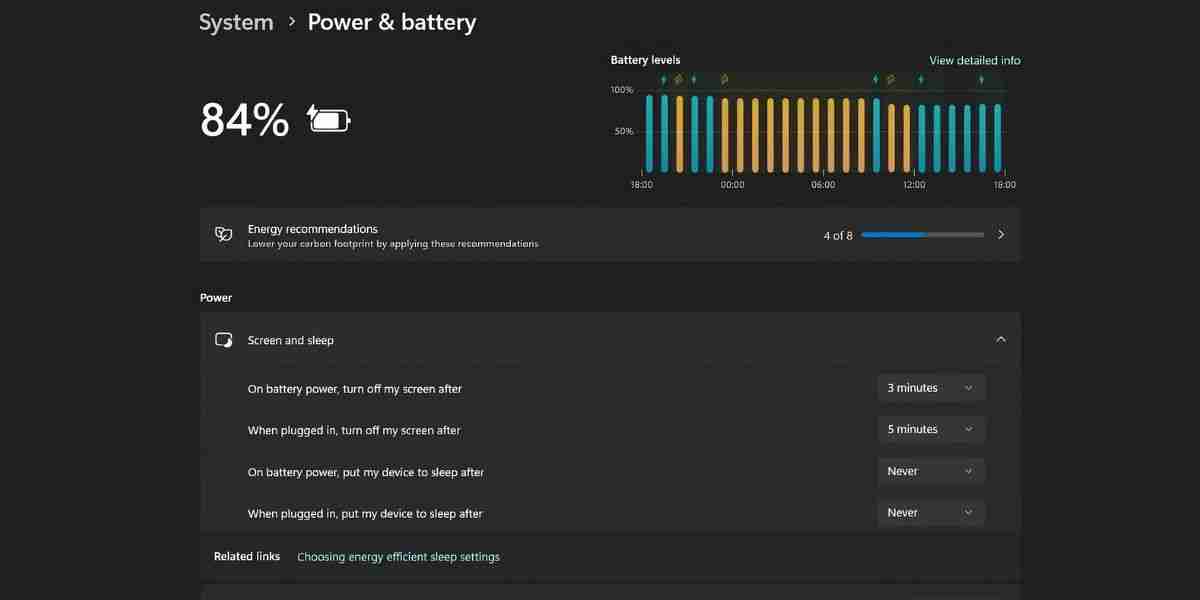
5 Desative aplicativos de inicialização e em segundo plano
Os aplicativos de inicialização reduzem a vida útil da bateria porque começam a ser executados no momento em que você faz login no PC. Para desativá-los, visite a seção Configurações > Aplicativos > Inicialização. Desative o botão de alternância ao lado dos aplicativos que você não precisa.
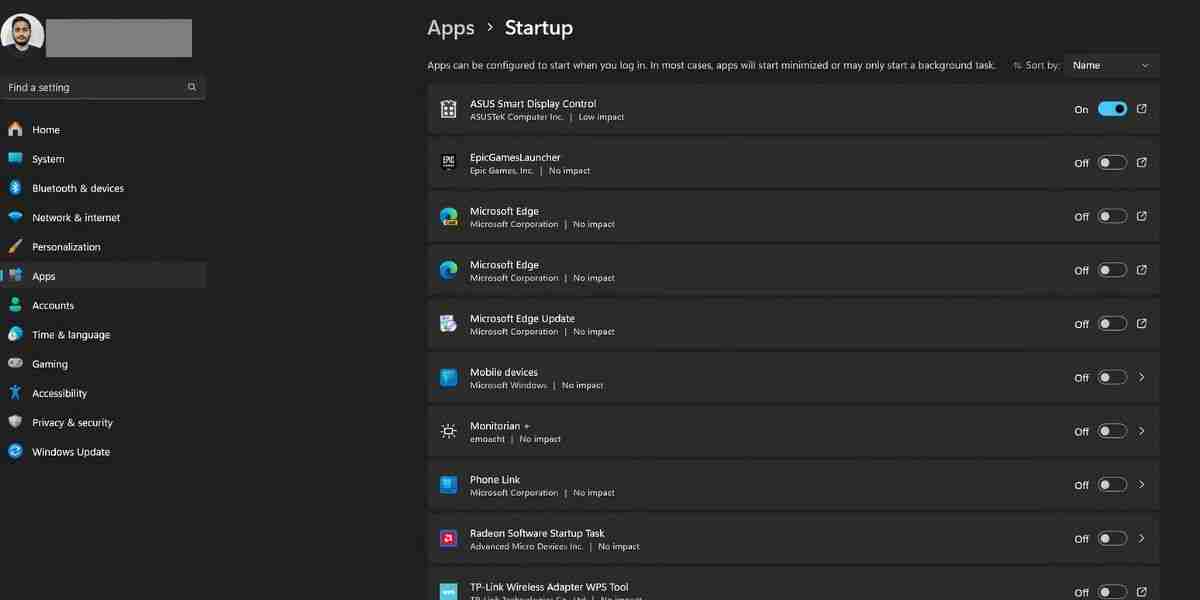
Por exemplo, você pode desativar clientes de jogos e aplicativos de colaboração como Microsoft Teams, aplicativos de terceiros, etc. o touchpad ou aplicativos de exibição.
Embora o Battery Saver cuide dos aplicativos em segundo plano até certo ponto, a Microsoft afirma que alguns aplicativos ou seus recursos (notificações ou atualizações) continuam sendo executados em segundo plano. Para desativá-los, você deve primeiro identificar os consumidores de energia.
Lembre-se de que apenas alguns aplicativos têm uma página de Opções avançadas que permite alterar as permissões de plano de fundo. Você pode seguir estas etapas para esses apsp:
- Digite Energia e bateria na caixa de pesquisa da barra de tarefas e pressione Enter.
- Clique na opção Visualizar relatório detalhado.
- Em seguida, clique no ícone de reticências e selecione Gerenciar atividades em segundo plano.
- Vá para a seção Permissões de aplicativos em segundo plano e selecione a opção Nunca.
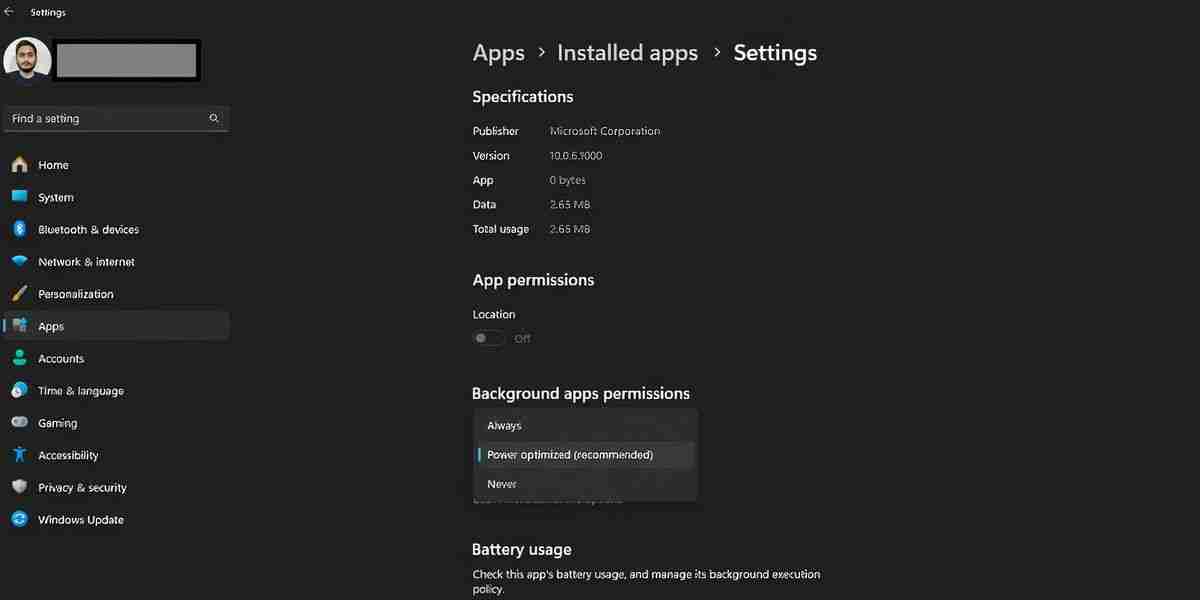
Agora, o aplicativo não será executado em segundo plano e você não receberá nenhuma notificação.
6 Modifique as configurações de reprodução de vídeo
Você pode diminuir as configurações de reprodução de vídeo no Windows 11 para aumentar a vida útil da bateria. Vá para Configurações> Aplicativos> Reprodução de vídeo e defina Opções de bateria para Otimizar para vida útil da bateria.
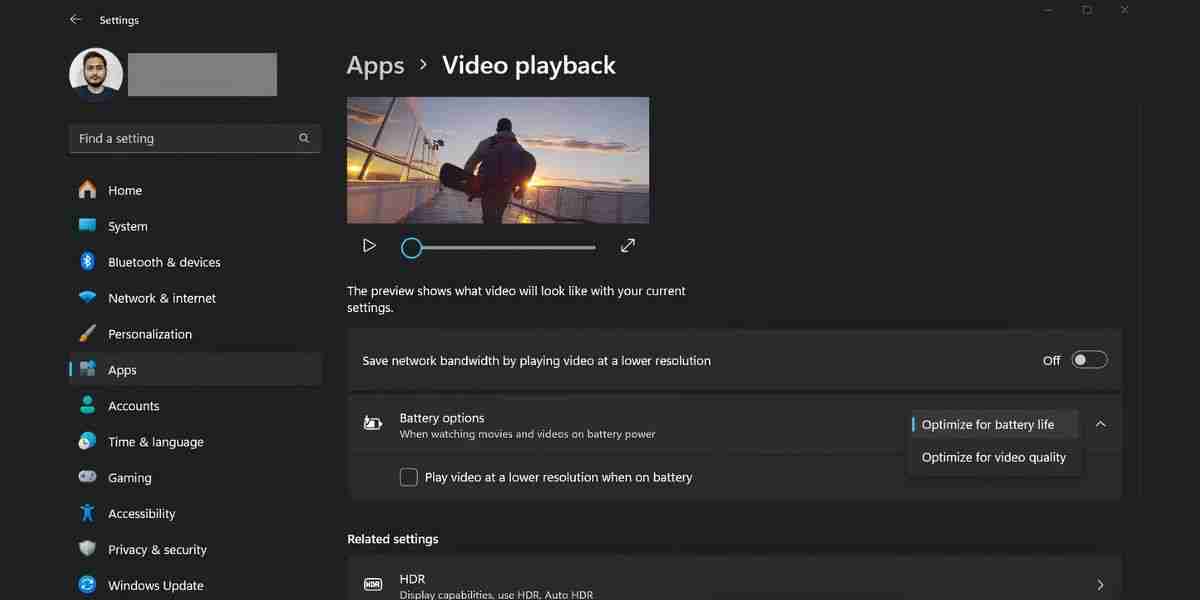
Se o seu laptop tiver uma tela HDR, o Windows desativará o recurso com a energia da bateria. No entanto, se ele não tiver uma tela HDR e você usar a opção de streaming HDR, deverá configurá-lo. Veja como:
- Abra o aplicativo Configurações e navegue até Sistema > Tela > HDR.
- Defina as opções de bateria para otimizar a vida útil da bateria.
- Desative a opção de streaming de vídeo HDR para economizar ao máximo se não precisar dela.
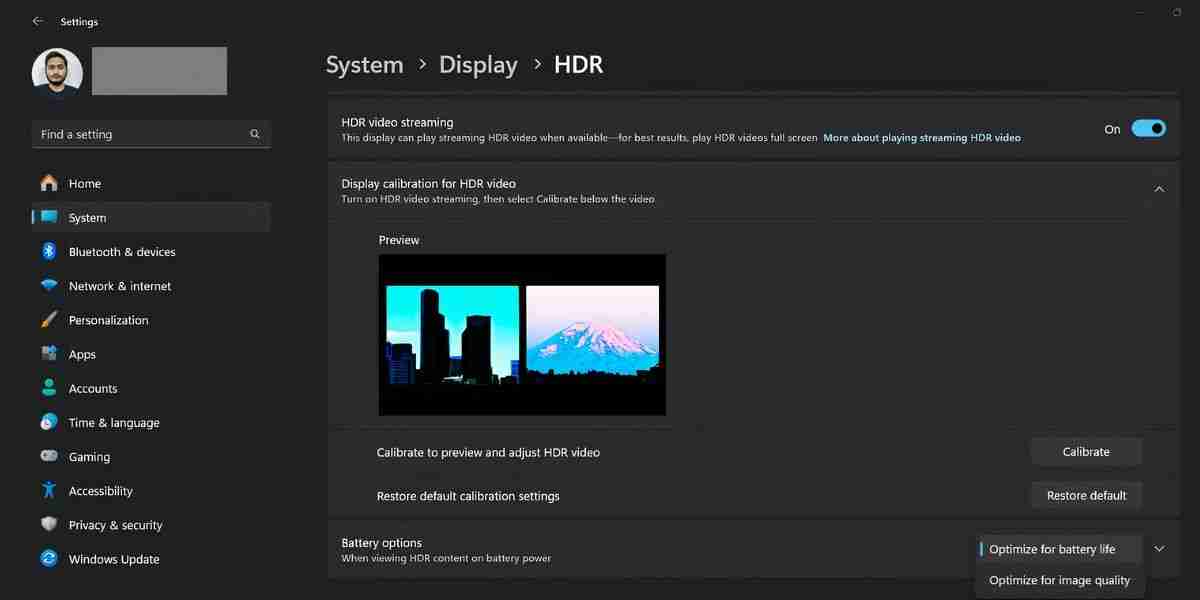
7 Definir configurações gráficas para aplicativos
Se o seu laptop tiver uma GPU dedicada, você pode forçar os aplicativos a usar a GPU integrada (parte da CPU) para salvar poder. Veja como:
- Pesquise as configurações gráficas na caixa de pesquisa da barra de tarefas e pressione Enter.
- Clique em qualquer aplicativo na página para revelar as configurações adicionais.
- Clique em Opções, selecione Economia de energia e clique em Salvar.
- Talvez seja necessário reiniciar o aplicativo para aplicar as alterações.
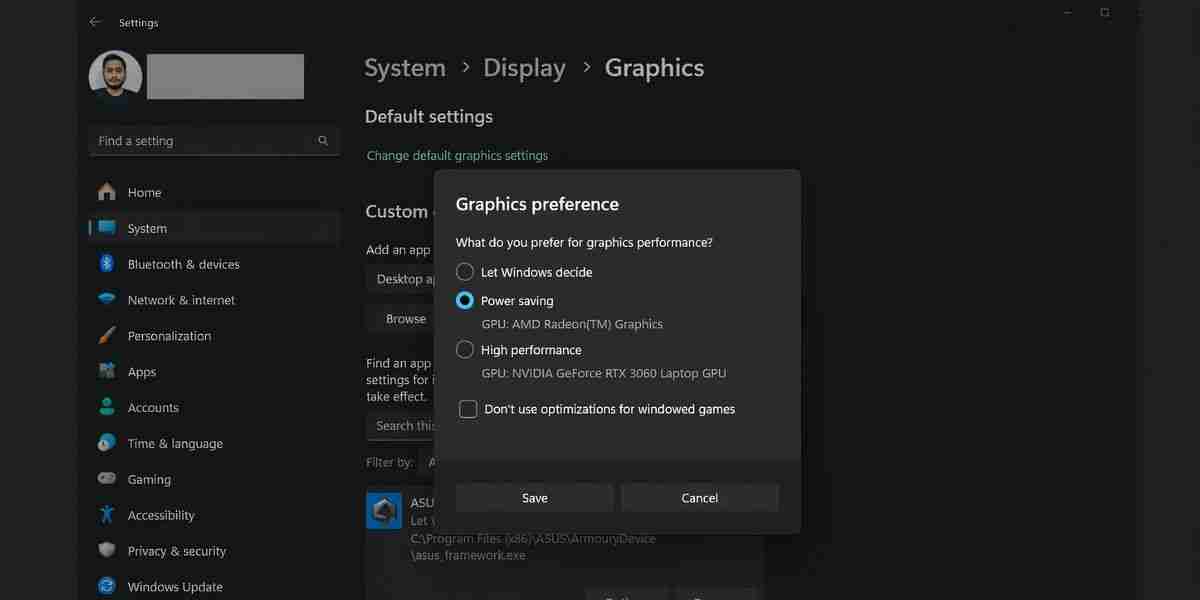
8 Ajustar as configurações de indexação de pesquisa do Windows
O Windows cria um índice de pesquisa em segundo plano para ajudá-lo a encontrar itens mais rapidamente. Mas você pode forçar o recurso de indexação a ficar em segundo plano enquanto usa a bateria. Aqui está o que você precisa fazer:
- Pressione Win S, digite configurações de Pesquisa do Windows e pressione Enter.
- Ative o botão de alternância ao lado de Respeitar as configurações de energia ao indexar.
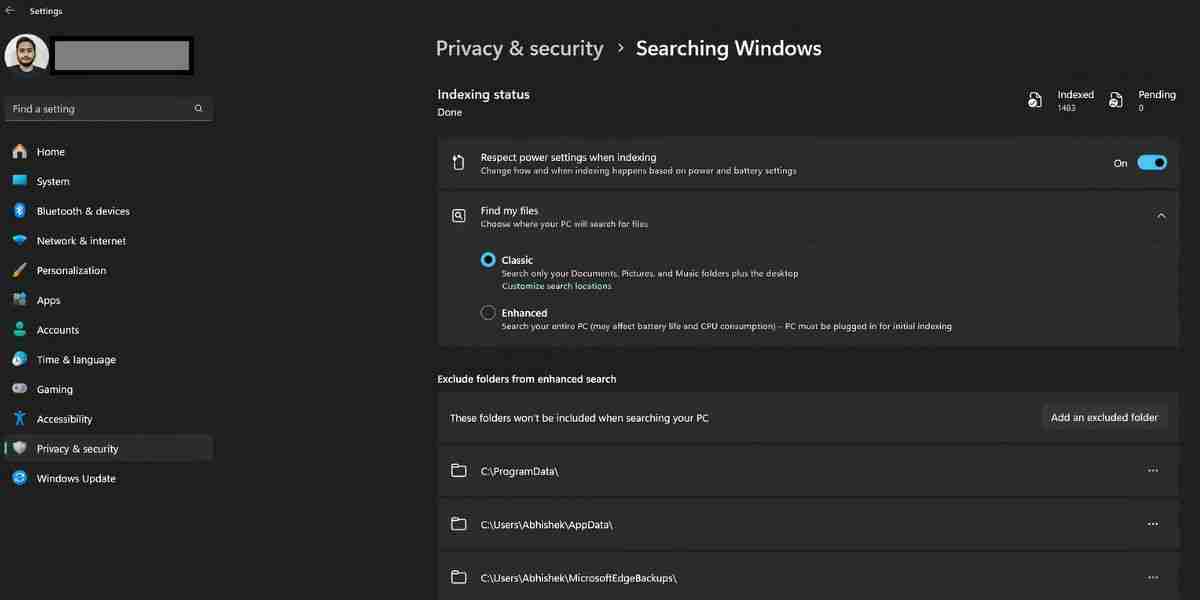
9 Use o modo de economia de energia em navegadores
Os navegadores são ferramentas indispensáveis para a maioria das tarefas de produtividade que você realiza online. Seja lendo ou editando documentos, pesquisando, conduzindo reuniões virtuais, etc. Mas os navegadores consomem muita energia e memória ao fazer isso.
No entanto, o Edge e outros navegadores populares possuem recursos de economia de energia que podem estender seu vida útil da bateria do laptop. O Edge é uma escolha fantástica para economizar energia em laptops Windows devido ao seu modo de eficiência e recurso de guias de suspensão.
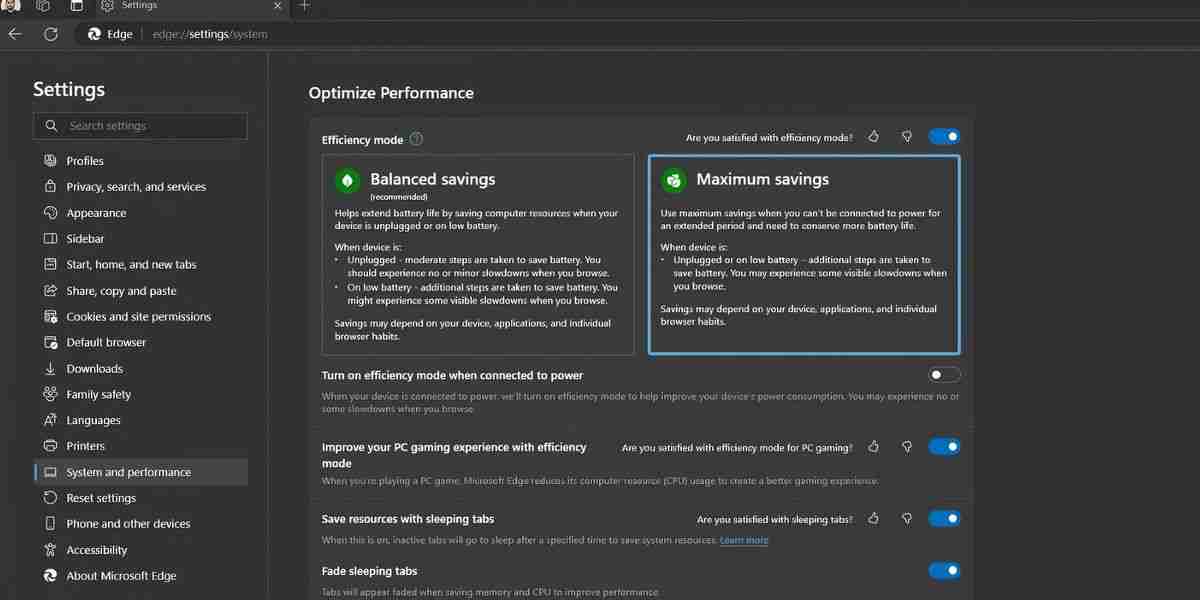
Da mesma forma, o Chrome possui um modo de economia de energia integrado que reduz a atividade de fundo e os efeitos visuais. Todos esses recursos forçarão o navegador a consumir menos bateria.
10 Experimente um plano de energia personalizado
Você pode criar um plano de energia personalizado no Windows 11 que atenda aos seus requisitos de economia de bateria. Ao fazer isso, você pode controlar o gerenciamento de energia do processador, configurações de exibição e suspensão, configurações do adaptador sem fio e muito mais. No entanto, você terá que fazer muitos ajustes para entender quais configurações funcionam para seu caso de uso.
É um pouco complexo de configurar e só é útil se você quiser não deixar pedra sobre pedra para maximizar a bateria vida em seu laptop. Você também pode verificar o relatório da bateria no Windows para entender a capacidade da bateria do seu laptop e se ela precisa ser substituída.
No geral, com esses ajustes nas configurações, você poderá fazer com que seu laptop Windows dure muito mais tempo com a bateria. . Mas se nenhuma dessas dicas teve um impacto perceptível, provavelmente é hora de substituir a bateria ou atualizar completamente o seu laptop.
-
 Como excluir seus dados de um site de pesquisa de pessoaEste artigo foi atualizado pela última vez em 24 de fevereiro de 2025. Muitas pessoas não sabem que uma quantidade significativa de seus dados...Tutorial de software Postado em 2025-04-21
Como excluir seus dados de um site de pesquisa de pessoaEste artigo foi atualizado pela última vez em 24 de fevereiro de 2025. Muitas pessoas não sabem que uma quantidade significativa de seus dados...Tutorial de software Postado em 2025-04-21 -
 Como disfarçar um iPad como um laptopEste artigo atualizado (publicado originalmente em 31 de outubro de 2019) explora como transformar seu iPad em uma alternativa de laptop usando os re...Tutorial de software Postado em 2025-04-21
Como disfarçar um iPad como um laptopEste artigo atualizado (publicado originalmente em 31 de outubro de 2019) explora como transformar seu iPad em uma alternativa de laptop usando os re...Tutorial de software Postado em 2025-04-21 -
 Como limpar o cache da caixa de correio Mac? Como excluí -lo no Mac?Este guia explica como limpar o cache de email no seu Mac, abordando problemas comuns, como desempenho lento e problemas de carregamento de email. O...Tutorial de software Postado em 2025-04-21
Como limpar o cache da caixa de correio Mac? Como excluí -lo no Mac?Este guia explica como limpar o cache de email no seu Mac, abordando problemas comuns, como desempenho lento e problemas de carregamento de email. O...Tutorial de software Postado em 2025-04-21 -
 Como priorizar a alocação de wifi para os dispositivos mais necessáriosAs casas modernas geralmente possuem vários dispositivos conectados às redes de acesso Wi-Fi simultaneamente, o que geralmente leva ao aperto de l...Tutorial de software Postado em 2025-04-19
Como priorizar a alocação de wifi para os dispositivos mais necessáriosAs casas modernas geralmente possuem vários dispositivos conectados às redes de acesso Wi-Fi simultaneamente, o que geralmente leva ao aperto de l...Tutorial de software Postado em 2025-04-19 -
 Revisão do software McAfee Antivirus: é suficiente? 【Função, preço】mcAfee: um antivírus veterano, mas é o melhor para Macs? McAfee, um nome de longa data e respeitável na segurança cibernética, oferece uma suíte an...Tutorial de software Postado em 2025-04-19
Revisão do software McAfee Antivirus: é suficiente? 【Função, preço】mcAfee: um antivírus veterano, mas é o melhor para Macs? McAfee, um nome de longa data e respeitável na segurança cibernética, oferece uma suíte an...Tutorial de software Postado em 2025-04-19 -
 OnePlus Watch 3 é adiado para abril devido a problemas engraçadosDepois que o tão esperado OnePlus Watch 3 SmartWatch é lançado, o plano de compra pode exigir um pequeno ajuste. Um problema ridículo de produção ...Tutorial de software Postado em 2025-04-19
OnePlus Watch 3 é adiado para abril devido a problemas engraçadosDepois que o tão esperado OnePlus Watch 3 SmartWatch é lançado, o plano de compra pode exigir um pequeno ajuste. Um problema ridículo de produção ...Tutorial de software Postado em 2025-04-19 -
 Dicas para aproveitar ao máximo a função da torneira na parte traseira do seu iPhoneAo longo dos anos, a Apple desenvolveu um grande número de ferramentas para tornar o uso de iPhones mais conveniente. Embora o recurso "Tap B...Tutorial de software Postado em 2025-04-18
Dicas para aproveitar ao máximo a função da torneira na parte traseira do seu iPhoneAo longo dos anos, a Apple desenvolveu um grande número de ferramentas para tornar o uso de iPhones mais conveniente. Embora o recurso "Tap B...Tutorial de software Postado em 2025-04-18 -
 Obtenha rapidamente as atualizações do Windows 11 24H2, pule a fila de esperaNo guia abrangente, o Minitool o levará a como ignorar o Windows 11 24H2 Waiting Line usando a política e o registro do grupo. Ação Se você deseja fo...Tutorial de software Postado em 2025-04-18
Obtenha rapidamente as atualizações do Windows 11 24H2, pule a fila de esperaNo guia abrangente, o Minitool o levará a como ignorar o Windows 11 24H2 Waiting Line usando a política e o registro do grupo. Ação Se você deseja fo...Tutorial de software Postado em 2025-04-18 -
 Dicas para usar pontos de acesso para telefones celulares: como evitar o aumento no tráfego de dadosusando seu telefone como um ponto de acesso para o seu laptop em movimento é conveniente, mas os laptops são porcos de dados. Ao contrário dos telefo...Tutorial de software Postado em 2025-04-18
Dicas para usar pontos de acesso para telefones celulares: como evitar o aumento no tráfego de dadosusando seu telefone como um ponto de acesso para o seu laptop em movimento é conveniente, mas os laptops são porcos de dados. Ao contrário dos telefo...Tutorial de software Postado em 2025-04-18 -
 Qual é melhor comparado ao iPhone e Android?Escolha entre iOS e Android: uma comparação detalhada O mercado de telefones celulares é dominado por dois principais players: iOS e Android. Ambo...Tutorial de software Postado em 2025-04-17
Qual é melhor comparado ao iPhone e Android?Escolha entre iOS e Android: uma comparação detalhada O mercado de telefones celulares é dominado por dois principais players: iOS e Android. Ambo...Tutorial de software Postado em 2025-04-17 -
 Safari diminui o Mac? O segredo para acelerar o safari!O navegador Safari é executado lentamente? Um guia imperdível para aceleração para usuários de Mac! Safari é um dos navegadores mais rápidos do Mac...Tutorial de software Postado em 2025-04-17
Safari diminui o Mac? O segredo para acelerar o safari!O navegador Safari é executado lentamente? Um guia imperdível para aceleração para usuários de Mac! Safari é um dos navegadores mais rápidos do Mac...Tutorial de software Postado em 2025-04-17 -
 Eu pensei que nunca precisaria de uma carteira até que isso acontecesseVocê está em um bom restaurante com seu amado; Talvez vocês dois estejam desfrutando de um bife adorável. Depois de um tempo, você levanta a mão e pe...Tutorial de software Postado em 2025-04-17
Eu pensei que nunca precisaria de uma carteira até que isso acontecesseVocê está em um bom restaurante com seu amado; Talvez vocês dois estejam desfrutando de um bife adorável. Depois de um tempo, você levanta a mão e pe...Tutorial de software Postado em 2025-04-17 -
 Comparação entre McAfee e Mackeeper: qual é o melhor? Como escolher o software antivírus?A escolha da solução certa de segurança cibernética para o seu Mac pode ser complicada. Esta comparação de McAfee e Mackeeper ajuda você a decidir e...Tutorial de software Postado em 2025-04-17
Comparação entre McAfee e Mackeeper: qual é o melhor? Como escolher o software antivírus?A escolha da solução certa de segurança cibernética para o seu Mac pode ser complicada. Esta comparação de McAfee e Mackeeper ajuda você a decidir e...Tutorial de software Postado em 2025-04-17 -
 7 aplicativos de comunicação de segurança que você deve usarA escolha de um aplicativo de mensagens geralmente se resume ao que seus contatos usam, ignorando um fator crucial: segurança. Compartilhamos inform...Tutorial de software Postado em 2025-04-17
7 aplicativos de comunicação de segurança que você deve usarA escolha de um aplicativo de mensagens geralmente se resume ao que seus contatos usam, ignorando um fator crucial: segurança. Compartilhamos inform...Tutorial de software Postado em 2025-04-17 -
 O melhor guia de como rotular qualquer sitealém da estática: anotar páginas da web com facilidade A web não deve ser uma experiência estática. Com as ferramentas certas, você pode se envolv...Tutorial de software Postado em 2025-04-17
O melhor guia de como rotular qualquer sitealém da estática: anotar páginas da web com facilidade A web não deve ser uma experiência estática. Com as ferramentas certas, você pode se envolv...Tutorial de software Postado em 2025-04-17
Estude chinês
- 1 Como se diz “andar” em chinês? 走路 Pronúncia chinesa, 走路 aprendizagem chinesa
- 2 Como se diz “pegar um avião” em chinês? 坐飞机 Pronúncia chinesa, 坐飞机 aprendizagem chinesa
- 3 Como se diz “pegar um trem” em chinês? 坐火车 Pronúncia chinesa, 坐火车 aprendizagem chinesa
- 4 Como se diz “pegar um ônibus” em chinês? 坐车 Pronúncia chinesa, 坐车 aprendizagem chinesa
- 5 Como se diz dirigir em chinês? 开车 Pronúncia chinesa, 开车 aprendizagem chinesa
- 6 Como se diz nadar em chinês? 游泳 Pronúncia chinesa, 游泳 aprendizagem chinesa
- 7 Como se diz andar de bicicleta em chinês? 骑自行车 Pronúncia chinesa, 骑自行车 aprendizagem chinesa
- 8 Como você diz olá em chinês? 你好Pronúncia chinesa, 你好Aprendizagem chinesa
- 9 Como você agradece em chinês? 谢谢Pronúncia chinesa, 谢谢Aprendizagem chinesa
- 10 How to say goodbye in Chinese? 再见Chinese pronunciation, 再见Chinese learning
























